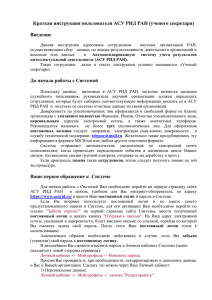Автоматизированная система учета результатов
advertisement
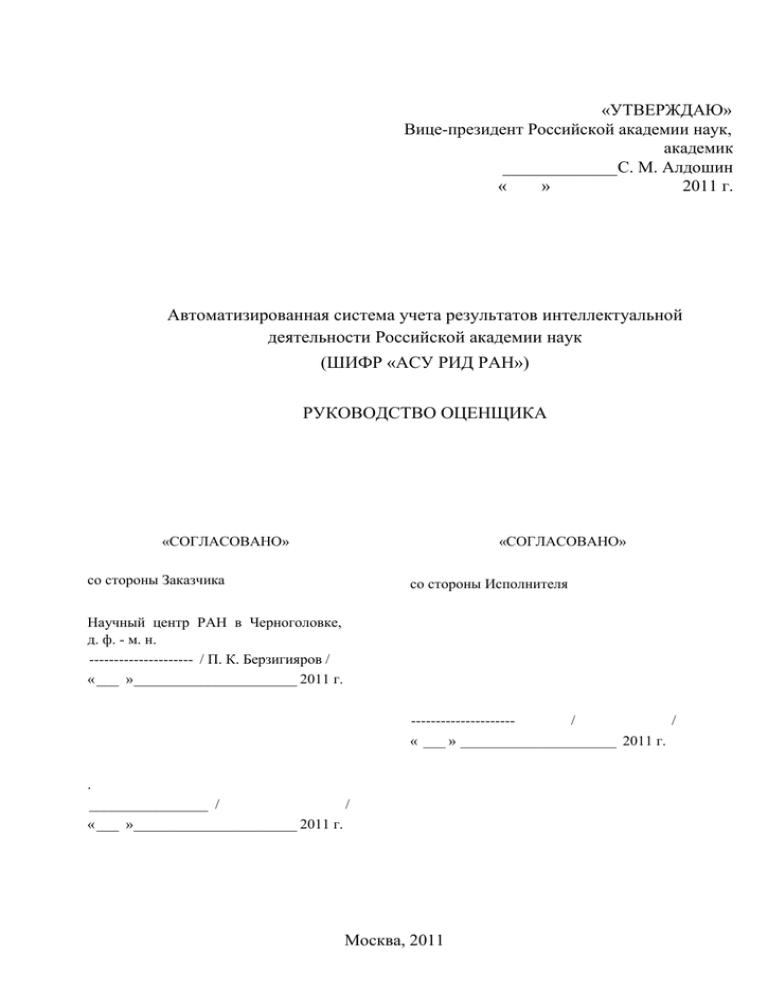
«УТВЕРЖДАЮ» Вице-президент Российской академии наук, академик _____________С. М. Алдошин « » 2011 г. Автоматизированная система учета результатов интеллектуальной деятельности Российской академии наук (ШИФР «АСУ РИД РАН») РУКОВОДСТВО ОЦЕНЩИКА «СОГЛАСОВАНО» «СОГЛАСОВАНО» со стороны Заказчика со стороны Исполнителя Научный центр РАН в Черноголовке, д. ф. - м. н. --------------------- / П. К. Берзигияров / « ___ » ______________________ 2011 г. --------------------/ / « ___ » _____________________ 2011 г. . ________________ / / « ___ » ______________________ 2011 г. Москва, 2011 2 АННОТАЦИЯ Настоящий документ содержит описание действий оператора (исполнителя функциональной роли «Оценщик») при использовании автоматизированной системы учета результатов интеллектуальной деятельности Российской академии наук. 3 СОДЕРЖАНИЕ 1 2 НАЗНАЧЕНИЕ СИСТЕМЫ _______________________________________________________ 4 1.1 Область применения ____________________________________________________________ 4 1.2 Краткое описание возможностей __________________________________________________ 4 1.3 Уровень подготовки пользователей _______________________________________________ 4 1.4 Перечень функций системы ______________________________________________________ 5 УСЛОВИЯ ПРИМЕНЕНИЯ _______________________________________________________ 5 2.1 3 4 ОСНОВНЫЕ ПОНЯТИЯ СИСТЕМЫ ________________________________________________ 6 3.1 Объекты системы _______________________________________________________________ 6 3.2 Функциональные роли пользователей _____________________________________________ 6 ОПИСАНИЕ ОПЕРАЦИЙ ________________________________________________________ 7 4.1 4.1.1 4.1.2 4.2 4.2.1 4.2.2 4.2.3 5 Требования к ПО рабочего места пользователя ______________________________________ 5 Вход в систему и завершение сеанса работы ________________________________________ 7 Вход в систему __________________________________________________________________________ 7 Завершение сеанса работы _______________________________________________________________ 8 Личный кабинет ________________________________________________________________ 9 Отчет по заполняемости _________________________________________________________________ 10 Отчет за 5 лет __________________________________________________________________________ 12 Сводки с 1-й подписью __________________________________________________________________ 16 СООБЩЕНИЯ ПОЛЬЗОВАТЕЛЮ _________________________________________________ 20 4 1 НАЗНАЧЕНИЕ СИСТЕМЫ 1.1 Область применения Автоматизированная система учета результатов интеллектуальной деятельности Российской академии наук (АСУ РИД РАН) применяется для учета результатов интеллектуальной и научно-технической деятельности Российской академии наук (РАН). 1.2 Краткое описание возможностей АСУ РИД РАН позволяет автоматизировать учет результатов научной и исследовательской деятельности научных организаций. Операторы, работающие с системой (далее по тексту настоящего руководства — пользователи), получают доступ к функциональным возможностям системы через веб-интерфейс, работая с сайтом АСУ РИД РАН. В зависимости от назначенных в системе полномочий, каждый зарегистрированный пользователь имеет возможность отслеживать ту или иную информацию и выполняет определенные функциональные задачи. Исполнителям функциональной роли «Оценщик» (далее — Оценщик) в АСУ РИД РАН предоставляются следующие основные возможности: просмотр и корректировка сводок показателей результативности деятельности научных организаций. формирование отчетов на основе заполненных сводок. 1.3 Уровень подготовки пользователей К работе с АСУ РИД РАН допускаются лица, обладающие определенными знаниями и навыками в области информационных технологий. Навыки и знания, которыми необходимо обладать пользователю для работы с системой: навыки работы с основными элементами пользовательского интерфейса операционных систем (ОС) семейства Microsoft Windows, такими как: «главное меню», «рабочий стол», «панель задач», «ярлык», «диалоговое окно», «меню», «кнопка», «поле», «список», «иерархический список», «раскрывающийся список», «вкладка», «переключатель», «флажок»; использование клавиатуры и устройства типа «мышь» (далее — мышь); 5 навыки работы в сети Интернет: работа с интернет-обозревателем «Internet Explorer». 1.4 Перечень функций системы Система автоматизирует и предоставляет Оценщику возможность использовать следующие функции: навигация по страницам; просмотр и корректировка сводок показателей результативности деятельности научных организаций (далее «сводок»); взаимодействие с учеными секретарями организаций РАН через вебинтерфейс Системы и почтовые уведомления; формирование отчетов на основе сводок, заполненных учеными секретарями. 2 УСЛОВИЯ ПРИМЕНЕНИЯ 2.1 Требования к ПО рабочего места пользователя Требования, предъявляемые к программному обеспечению (ПО) рабочего места пользователя, приведены в таблице 1. Таблица 1. Требования к рабочему месту пользователя Параметр Значение ОС Microsoft Windows XP или более поздней версии Интернет-обозреватель Microsoft Internet Explorer 7.0 или более поздней версии Почтовый клиент Любой почтовый клиент с настроенной учетной записью адресанта и доступом к почтовому серверу Сетевой протокол TCP/IP Установленное прикладное ПО Microsoft Office Word 2003 или более поздней версии; Microsoft Office Excel 2003 или более поздней версии На рабочем месте пользователя следует настроить доступ к сети Интернет. 6 3 ОСНОВНЫЕ ПОНЯТИЯ СИСТЕМЫ 3.1 Объекты системы АСУ РИД РАН – система, предназначенная для автоматизации процессов учета результатов интеллектуальной деятельности Российской академии наук. В АСУ РИД РАН пользователи - исполнители функциональной роли «Оценщик» работают со следующими информационными объектами: «Организация» — содержит сведения об одной организации, имеющей отношение к финансированию или выполнению проектов. «Сводка» - содержит годовую сводку показателей результативности деятельности научной организации. 3.2 Функциональные роли пользователей В зависимости от функциональных обязанностей каждый пользователь АСУ РИД РАН выполняет одну или несколько функциональных ролей. «Администратор» — специалист, выполняющий функции администратора системы. Пользователь, исполняющий роль «Администратор» (далее — Администратор), реализует свои функции с помощью автоматизированного рабочего места администратора на сервере АСУ РИД РАН. Пользователи, исполняющие остальные функциональны роли, работают с сайтом системы. «Оценщик» - сотрудник Комиссии по оценке результативности деятельности научных организаций РАН. Пользователь, исполняющий роль «Оценщик» (далее — Оценщик) проверяет, корректирует и подписывает для публикации ежегодные сводки результативности деятельности научных организаций. «Ученый секретарь» — руководитель, заместитель руководителя, ученый секретарь организации. Пользователь, исполняющий роль «Ученый секретарь» (далее — Ученый секретарь) готовит ежегодные сводки результативности деятельности научной организации. Для получения в системе полномочий Оценщика пользователю следует обратиться к Администратору системы. В настоящем руководстве под действиями пользователя понимаются действия Оценщика. 4 ОПИСАНИЕ ОПЕРАЦИЙ 4.1 Вход в систему и завершение сеанса работы 4.1.1 Вход в систему Перед входом в систему следует убедиться, что ПО рабочего места пользователя соответствует требованиям, приведенным в п. 2. Для того чтобы войти в систему: Запустите Internet браузер (Internet Explorer, Google Chrome, Mozilla Firefox). В адресной строке укажите адрес главной страницы сайта АСУ РИД РАН: https://www.asurid.ru/. Откроется главная страница сайта : в блоке регистрации, в поле Имя, укажите учетное имя пользователя, под которым он зарегистрирован в системе; в поле Пароль укажите пароль, соответствующий учетному имени; Примечание . При установке флажка в поле Запомнить меня сеанс работы с системой не будет завершаться по истечению максимального времени ожидания действий пользователя. нажмите на кнопку >> или нажмите клавишу <Enter>. В блоке Вход в систему вместо полей Имя и Пароль появится фамилия, имя и отчество пользователя, вошедшего в систему, а на экране откроется главная страница пользователя АСУ РИД РАН. Примечание 4. Если пользователь забыл свой пароль, следует обратиться к Администратору системы. 4.1.2 Завершение сеанса работы Для того чтобы выйти из системы, выполните одно из двух действий: в левой части страницы сайта щелкните по ссылке Выход; закройте окно (вкладку) интернет-обозревателя. 4.2 Личный кабинет Для начала работы с системой необходимо войти в Личный кабинет. Для этого после вода имени и пароля и входа в систему необходимо выбрать пункт "Личный кабинет" в меня в левой части экрана : В личном кабинеты Вы видите основные доступные Вам разделы, соответствующие возможным действиям, выполняемым Вами в Системе. Все операции, выполняемые Оценщиком, выполняются через пункт "Мои сводки" в левом меню. 4.2.1 Отчет по заполняемости В этом отчете представлена информация о ходе заполнения сводок учеными секретарями институтов РАН по отделениям либо по всем научным учреждениям РАН. Отчет формируется для указанного года Выберите "Мои сводки" -> "Отчет по заполняемости" : Выберите отделение РАН, по которому вы хотите сформировать отчет. Для этого нажмите кнопку . Появится список отделений : Вы можете либо выбрать нужное отделение, либо нажать "Очистить" - в этом случае отчет будет сформирован по всем научным учреждениям РАН. Укажите отчетный год, для которого Вы хотите получить данные. Нажмите кнопку "Применить фильтр" Вы увидите сформированный отчет по заполнению сводок за указанный год для выбранного отделения : Над заголовкам отчета расположена цветовая легенда, определяющая цвета, соответствующие 4 возможным статусам сводок. После просмотра отчета на экране, его можно выгрузить на локальный компьютер пользователя либо в формате csv (Comma-Separated Values), удобном для последующей обработки в MS Excel-е, либо в формате Doc - для последующей печати или работы с ним в MS Word. Кнопки "Выгрузить в CSV" и "Выгрузить в Doc" соответственно. 4.2.2 Отчет за 5 лет В этом отчете представлена информация из сводок научной организации за последние 5 лет до указанного года. Отчет формируется для выбранного института РАН. В отчет так же можно включить подсчитанные средние значения для числовых показателей и средние значения для выбранных референтных групп, в случае если организация принадлежит к одной из них. Выберите "Мои сводки" -> "Отчет по заполняемости" : Выберите организацию, для которой вы хотите сформировать отчет. Для этого нажмите кнопку Последовательно выберите ведомство : . отделение РАН : институт : В результате в поле "Организация" Вы должны увидеть название выбранного института : Выберите год, который будет последним в последовательности из 5 лет, и, при необходимости включите подсчет средних значений за 5 лет и средних значений для референтной группы. Примечание . Расчет среднего значения для референтной группы возможен только в том случае, если организация принадлежит хотя бы к одной из них. Нажмите кнопку "Показать". Вы увидите сформированный отчет : После просмотра отчета на экране, его можно выгрузить на локальный компьютер пользователя либо в формате csv (Comma-Separated Values), удобном для последующей обработки в MS Excel-е, либо в формате Doc - для последующей печати или работы с ним в MS Word. Кнопки "Выгрузить в CSV" и "Выгрузить в Doc" соответственно. 4.2.3 Сводки с 1-й подписью В этом разделе Вы можете : просматривать сводки, подписанные учеными секретарями организаций; оставлять свои комментарии в соответствующем поле сводки; отправлять (возвращать) сводку на доработку в случае выявления некорректно заполненных поле; подписывать сводки в качестве члена комиссии по оценки результативности. Выберите "Мои сводки" -> "Сводки с 1-й подписью" : Вы увидите все сводки, подписанные учеными секретарями, по все отделениям РАН. Выбрав нужную сводку (левая колонка : "Год" - ссылка на сводку) Вы перейдете в режим просмотра сводки. Вы можете установить фильтр, позволяющий показать только те сводки, которые соответствуют определенным критериям. Для этого нажмите кнопку "Установить фильтр ..." : Вы можете задать годы (от и до включительно) за которые хотите посмотреть сводки, а так же либо выбрать отделение РАН ("Отделение РАН" и кнопка либо выбрать отдельную организацию РАН ("Организация" и кнопка ), ). После задания критериев фильтрации нажмите кнопку "Применить фильтр". Вы увидите только те подписанные сводки, которые соответствуют заданным критериям. Выбрав нужную сводку (левая колонка : "Год" - ссылка на сводку) Вы перейдете в режим просмотра сводки : В режиме просмотра сводки Вы можете : просматривать все введенные данные (абсолютные показатели); просматривать абсолютные показатели и рассчитанные по ним относительные. Для этого нажмите кнопку "Пересчитать" в нижней части экрана. Возврат в режим просмотра в абсолютных показателях - кнопка "Вернуться" в нижней части экрана; загрузить на локальный компьютер просматриваемую сводку как в абсолютных так и в относительных показателях. Для этого в нижней части экрана нажмите кнопку "Печать" (доступна в обоих режимах просмотра). Произойдет формирование и загрузка на Ваш компьютер документа в формате MS Word. Вы можете сохранить этот документ на своем локальном компьютере для дальнейшей работы с ним; перейти в режим редактирования сводки, нажав кнопку "Редактировать" в нижней части экрана; вернуть сводку на доработку в случае обнаружения некорректных ланных. Для этого на закладке "Подписи" нажмите кнопку "Вернуть на доработку"; Подписать сводку как член комиссии по ОРД. Для этого на закладке "Подписи" нажмите кнопку "Подписать". После этого Вы не сможете ее редактировать, а часть данных сводки появится в общем доступе в Системе в разделе "Показатели". Нажатие кнопки "Редактировать" переводит Систему в режим редактирования выбранной сводки. В режиме редактирования сводки Вы можете : редактировать все введенные данные (кроме примечаний ученого секретаря); внести свои примечания на закладке "Примечания", поле "Примечание члена комиссии:" сохранить внесенные изменения либо в виде черновика (кнопка "Сохранить черновик"), либо в виде исправленной сводки (кнопка "Сохранить") - в последнем случае внесенные изменения (например, Ваши комментарии, примечания) будут видны ученому секретарю этой организации. При нажатии любой из этих 2-х кнопок, после сохранения сводки, Вы вернетесь в режим просмотра. Пример. Вы находитесь в режиме просмотра выбранной сводки и обнаружили ошибочные данные, которые должен исправить ученый секретарь этой организации. В этом случае Вы должны выполнить следующие действия : перейти в режим редактирования нажав кнопку "Редактировать" в нижней части экрана; написать свои замечания в поле "Примечание члена комиссии:" сохранить сводку (кнопка "Сохранить" в нижней части экрана). При этом вы вернетесь в режим просмотра. вернуть сводку на доработку. Для этого на закладке "Подписи" нажмите кнопку "Вернуть на доработку"; 5 СООБЩЕНИЯ ПОЛЬЗОВАТЕЛЮ Перечень системных сообщений АСУ РИД РАН приводится в таблице 2. Таблица 2. Сообщения пользователю Сообщение «Ошибка авторизации» Расшифровка Пользователь не обладает правами на доступ к документу «Произошла ошибка: <текст ошибки>» Произошел системный сбой «Произошла ошибка при загрузке слишком большого файла» «Сервер находится на обслуживании» «Ошибка сервера. Запрошенный Вами файл на сервере не найден» «Доступ запрещен» «Ошибка конкурентного доступа к документу в БД» «Ошибка HTTP» Действия Для того чтобы изменить права доступа, следует обратиться с запросом к Администратору системы (см. раздел, доступный по ссылке «Контакты») Следует написать письмо Администратору системы с указанием адреса страницы, на которой произошел сбой, и текста ошибки Размер загружаемого файла Создайте архив файла из превышает максимально нескольких томов и повторите допустимый загрузку Сервер временно находится в Повторите обращение к режиме исключительного серверу позднее доступа для администратора Ошибка в системе навигации Вернитесь на главную страницу сайта системы и далее следуйте по ссылкам в навигационном меню Пользователь не обладает Для того чтобы изменить права доступа, следует правами доступа к ресурсу обратиться с запросом к Администратору системы (см. раздел, доступный по ссылке «Контакты») Документ не удалось сохранить в БД, поскольку он был изменен в БД другим пользователем Произошла непредусмотренная ошибка Вернитесь на предыдущую страницу и повторите действия Вернитесь на главную страницу сайта системы и повторите действия